A Windows 10 Creators Update letöltése és frissítése

A Windows 10 Creators Update számítógépre történő letöltéséhez használhatjuk a Microsoft által támogatott Windows 10 Update Assistant eszközt.

A Microsoft közleménye szerint a Windows 10 Creators Update hivatalos verziója április elején jelenik meg a felhasználók számára, azonban ha hamarabb szeretnétek megtapasztalni ennek a verziónak az egyedi funkcióit, mint például az Ebook dokumentumokat a böngészőben olvasni, a Browse Edge A Játék mód optimalizálja a rendszererőforrásokat, beállítja a WiFi bekapcsolásának ütemezését,... használhatja a Windows 10 Update Assistant eszközt.
Ezzel a Microsoft által támogatott Update Assistant eszközzel a felhasználók letölthetik és frissíthetik számítógépükre a Windows 10 Creators Update verzióját, amely átmenetileg stabilnak tekinthető, anélkül, hogy túl sok hiba történne a használat során. Az alábbi cikkben bemutatjuk, hogyan töltheti le és telepítheti a Creators Update alkalmazást a Windows 10 Update Assistant eszközzel.
Mostantól hivatalos letöltési link található a Windows 10 Creators Update-hez a Microsofttól. Az olvasók az alábbi linkre kattintva letölthetik a számítógépre.
1. lépés:
Először is töltse le a Windows 10 Creators Update eszközt az alábbi linkről:
2. lépés:
Ezután a felhasználó elindítja ezt az eszközt a számítógépen. Megjelenik egy új felület, kattintson az alábbi Frissítés most lehetőségre .
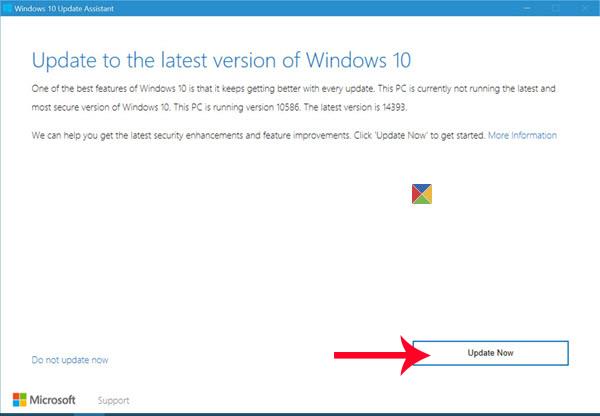
3. lépés:
Várjon néhány másodpercet, amíg az eszköz ellenőrzi a számítógépet, hogy megbizonyosodjon arról, hogy a hardver kompatibilis-e. Amikor megjelenik az alább látható felület, válassza a Tovább lehetőséget .
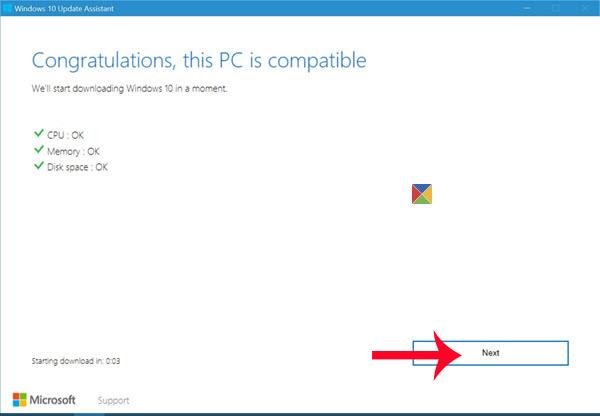
4. lépés:
Közvetlenül ezután a frissítési csomag letöltésre kerül a számítógépre. A letöltési és telepítési folyamat során gondoskodnia kell arról, hogy az internetkapcsolat sebessége stabil és zavartalan legyen. Az összes frissítési lépés végrehajtásához legfeljebb 90 percre van szüksége, ezért ne hagyja, hogy számítógépe akkumulátora lemerüljön.
Amikor értesítést kap a sikeres telepítésről, kattintson az Újraindítás most gombra a számítógép újraindításához.
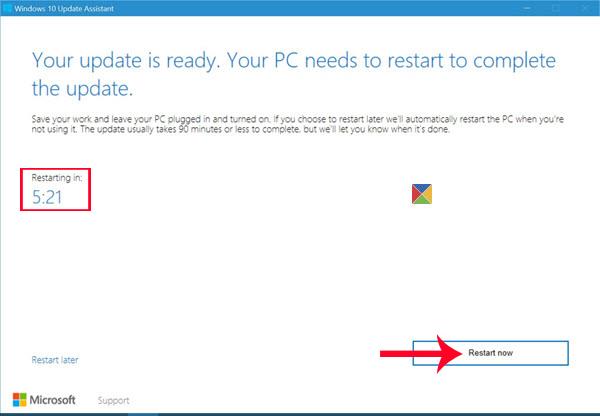
A fentiekben bemutatjuk, hogyan telepítheti és frissítheti számítógépét a Windows 10 Creators Update verziójára. Ha a felhasználók szeretnék használni és megtapasztalni a hivatalos és valóban stabil Windows 10 Creators Update szolgáltatást, kérjük, várjon április 11-ig.
További információért olvassa el a következő cikkeket:
A Kioszk mód a Windows 10 rendszeren egy olyan mód, amelynél csak 1 alkalmazás használható, vagy csak 1 webhely érhető el vendégfelhasználókkal.
Ez az útmutató bemutatja, hogyan módosíthatja vagy állíthatja vissza a Camera Roll mappa alapértelmezett helyét a Windows 10 rendszerben.
A hosts fájl szerkesztése azt eredményezheti, hogy nem tud hozzáférni az internethez, ha a fájl nincs megfelelően módosítva. A következő cikk a hosts fájl szerkesztését mutatja be a Windows 10 rendszerben.
A fotók méretének és kapacitásának csökkentésével könnyebben megoszthatja vagy elküldheti őket bárkinek. Különösen a Windows 10 rendszeren néhány egyszerű lépéssel csoportosan átméretezheti a fényképeket.
Ha biztonsági vagy adatvédelmi okokból nem kell megjelenítenie a nemrég felkeresett elemeket és helyeket, egyszerűen kikapcsolhatja.
A Microsoft nemrég adta ki a Windows 10 évfordulós frissítését számos fejlesztéssel és új funkcióval. Ebben az új frissítésben sok változást fog látni. A Windows Ink ceruza támogatásától a Microsoft Edge böngészőbővítmény támogatásáig a Start menü és a Cortana is jelentősen fejlődött.
Egy hely számos művelet vezérléséhez közvetlenül a tálcán.
Windows 10 rendszeren letölthet és telepíthet csoportházirend-sablonokat a Microsoft Edge beállításainak kezeléséhez, és ez az útmutató bemutatja a folyamatot.
A Sötét mód a Windows 10 sötét hátterű felülete, amely segít a számítógépnek energiatakarékosságban, és csökkenti a felhasználó szemére gyakorolt hatást.
A tálcán korlátozott hely áll rendelkezésre, és ha rendszeresen több alkalmazással dolgozik, gyorsan elfogyhat a több kedvenc alkalmazás rögzítéséhez szükséges hely.









